С чего начинается выполнение операции приклеить выдавливанием вырезать выдавливанием
Операции приклеивания и вырезания
После создания основания детали можно приклеивать к нему или вырезать из него элементы.
Они, как и основание, могут представлять собой элементы четырех типов:
— элементы выдавливания,
— элементы вращения,
— кинематические элементы,
— элементы по сечениям.
Основные правила построения этих элементов аналогичны правилам построения оснований соответствующей формы.
Приклеивание или вырезание элемента начинается с создания его эскиза.В последних версиях системы вместо эскиза в операциях создания трехмерных элементов контур можно также указывать в режиме построения трехмерной детали (например, ранее построенный эскиз или грань/ребра существующей операции).
Эскиз добавляемого к детали или вычитаемого из детали элемента может быть расположен не только в проекционной или вспомогательной плоскости, но и на плоской грани самой детали.
После вызова команды Эскиз система перейдет в режим редактирования эскиза. Может потребоваться изобразить в эскизе контур, представляющий собой проекцию ребра или грани на плоскость эскиза. Для создания в эскизе проекции какого-либо объекта нажмите кнопку Спроецироватьобъект 
Укажите объект, проекцию которого требуется получить – грань, ребро или ось. Система создаст в эскизе его проекцию.
Когда создание эскиза закончено, необходимо перейти в режим трехмерных построений.
Приклеить/вырезать выдавливанием
Операция приклеить/вырезать выдавливанием позволяет добавить/вырезать в детали элемент, представляющий собой тело выдавливания.
Для приклеивания/вырезания элемента выдавливания:
1. Выделите в Дереве модели эскиз. Вместо эскиза в операции можно указывать также грань/ребра операции.
2. Вызовите операцию Выдавливание или Вырезать выдавливанием по кнопке 
3. Установите в строке свойств параметры операции:
а. Выберите направление выдавливания (прямое, обратное, в двух направлениях или от средней плоскости).
б. Выберите тип выдавливания. При создании приклеиваемого элемента выдавливания в поле Тип доступно несколько вариантов определения глубины выдавливания.
Рис. 6. Определение параметров операции
– На расстояние. Его выбор означает, что выдавливание должно производиться на заданное расстояние.
– До вершины. Глубина выдавливания определяется автоматически по положению указанной пользователем вершины.
– Через все. Глубина выдавливания определяется автоматически: элемент выдавливается до грани, наиболее удаленной от плоскости эскиза в направлении выдавливания.
– До поверхности. Выдавливание должно производиться до указанной поверхности.
– До ближайшей поверхности.Выдавливание должно производиться до ближайшей поверхности.
в. Установите другие параметры операции в зависимости от выбранного типа – расстояние (глубину) выдавливания, уклон, угол уклона.
г. Для создания тонкостенного элемента активизируйте вкладку Тонкая стенка, укажите тип добавления материала и введите толщину стенки.
4. После задания всех параметров элемента нажмите кнопку Создатьобъект.
Поперечные профили набережных и береговой полосы: На городских территориях берегоукрепление проектируют с учетом технических и экономических требований, но особое значение придают эстетическим.
Общие условия выбора системы дренажа: Система дренажа выбирается в зависимости от характера защищаемого.
Тема: Создание 3D модели с помощью операций «Приклеить выдавливанием» и «Вырезать выдавливанием»



Практическая работа 8
Цель: Приобретение и усовершенствование навыков создания 3D модели
Прежде чем приступить к созданию трехмерной модели любой детали, необходимо произвести анализ. Вы уже знаете, что анализ детали – это выделение простых геометрических тел, но этого порой недостаточно для быстрого и правильного формирования модели. Еще необходимо выбрать оптимальный метод построения и мысленно создать эскиз.
Анализ детали играет очень важную роль в построении 3D-объектов, так как он не только дает возможность создать деталь быстро и качественно, но и позволяет избежать ошибок в процессе моделирования и учитывать факторы, позволяющие быстро модифицировать деталь. Рассмотрим построение детали Опора 1 (рис. 1).
Данную деталь можно построить двумя способами:
1. разделить на простые геометрические тела и воспользоваться операциями Приклеить выдавливаниемиВырезать выдавливанием;
2. основание детали не делить на простые геометрические тела, а создать эскиз многоугольника, рассматривая деталь с главного вида (по стрелке).
Воспользуемся более простым вторым методом: включите компьютер;
запустите программу КОМПАС-3D;
выберите тип документа Деталь;
в Дереве построения щелчком ЛКМ укажите Плоскость XY;
ориентация Нормально к…;
– Эскиз панель Инструментов Текущее состояние.
– инструментальная панель Геометрия;
текущий масштаб на Инструментальной панели Вид М 1:1;
с помощью непрерывного ввода объекта и ортогонального черчения постройте эскиз основания детали (рис. 2);
– Эскиз панель Инструментов Текущее состояние.
Щелчком ЛКМ перейдите в режим трехмерного моделирования;
– операция Выдавливания инструментальная панель – Редактирование детали;
на панели Свойств на вкладке Параметры укажите прямое направление выдавливания (вверх), глубина выдавливания – на расстояние, в поле Расстояние 1 введите 60 мм;
на панели Свойств на вкладке Тонкая стенка укажите тип построения тонкой стенки – Нет;
На Инструментальной панели Вид выберите команду Полутоновое, Полутоновое с каркасом;
щелчком ЛКМ выделите верхнюю (вы укажите плоскость для дальнейшего построения – зеленая) (рис. 3).
– Эскиз;
с помощью команды Вспомогательная прямая найдите центр грани (рис. 4); постройте окружность радиусом 20 мм (∅ = 40) – рис. 5;
– Эскиз панель Инструментов Текущее состояние.
Щелчком ЛКМ перейдите в режим трехмерного моделирования;
– приклеить Выдавливанием инструментальная панель – Редактирование детали;
Рисунок 4 Рисунок 5
на панели Свойств на вкладке Параметры укажите прямое направление выдавливания (вверх), глубина выдавливания – на расстояние, в поле Расстояние 1 введите 36 мм;
щелчком ЛКМ выделите верхнюю грань цилиндра (вы укажите плоскость для дальнейшего построения – зеленая) – рис. 6;
– Эскиз;
постройте окружность радиусом 10 мм (∅ = 20). Воспользуйтесь глобальной привязкой Ближайшая точка (рис. 7);
– Эскиз панель Инструментов Текущее состояние.
Щелчком ЛКМ перейдите в режим трехмерного моделирования;
– Вырезать выдавливанием инструментальная панель – Редактирование детали;
Рисунок 6 Рисунок 7
на панели Свойств на вкладке Параметры укажите прямое направление выдавливания (от нас), глубина выдавливания – Через все (отверстие свозное);
– создайте объект (рис. 8). Сохраните под именем Опора 1.
Создание 3D модели с помощью операций «приклеить выдавливанием» и «вырезать выдавливанием»
Практическая работа №13
Создание 3D модели с помощью операций «Приклеить выдавливанием» и «Вырезать выдавливанием»
Прежде чем приступить к созданию трехмерной модели любой детали, необходимо произвести анализ. Вы уже знаете, что анализ детали – это выделение простых геометрических тел, но этого порой недостаточно для быстрого и правильного формирования модели. Еще необходимо выбрать оптимальный метод построения и мысленно создать эскиз.
Анализ детали играет очень важную роль в построении 3D-объектов, так как он не только дает возможность создать деталь быстро и качественно, но и позволяет избежать ошибок в процессе моделирования и учитывать факторы, позволяющие быстро модифицировать деталь.
Рассмотрим построение детали Опора 1 (рис. 1).
Данную деталь можно построить двумя способами:
1. разделить на простые геометрические тела и воспользоваться операциями Приклеить выдавливанием и Вырезать выдавливанием;
2. основание детали не делить на простые геометрические тела, а создать эскиз многоугольника, рассматривая деталь с главного вида (по стрелке). Воспользуемся более простым вторым методом:
Ø включите компьютер;
Ø запустите программу КОМПАС-3D;
Ø выберите тип документа Деталь;
Ø в Дереве построения щелчком ЛКМ укажите Плоскость XY; Ø ориентация Нормально к…;
Ø – Эскиз панель Инструментов Текущее состояние.
Ø 
Ø текущий масштаб на Инструментальной панели Вид М 1:1;
Ø с помощью непрерывного ввода объекта и ортогонального черчения постройте эскиз основания детали (рис. 2);
Ø прервать команду;
Ø 
Щелчком ЛКМ перейдите в режим трехмерного моделирования;
Ø 

Ø на панели Свойств на вкладке Параметры укажите прямое направление выдавливания (вверх), глубина выдавливания – на расстояние, в поле Расстояние 1 введите 60 мм;
Ø на панели Свойств на вкладке Тонкая стенка укажите тип построения тонкой стенки – Нет;
Ø 
Ø На Инструментальной панели Вид выберите команду Полутоновое, Полутоновое с каркасом;
Ø щелчком ЛКМ выделите верхнюю (вы укажите плоскость для дальнейшего построения – зеленая) (рис. 3).
Ø 
Ø с помощью команды Вспомогательная прямая найдите центр грани (рис. 4);
Ø постройте окружность радиусом 20 мм ( 
Ø прервите команду;
Ø 
Щелчком ЛКМ перейдите в режим трехмерного моделирования;
Ø 

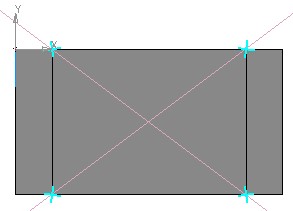
Ø на панели Свойств на вкладке Параметры укажите прямое направление выдавливания (вверх), глубина выдавливания – на расстояние, в поле Расстояние 1 введите 36 мм; Ø 
Ø щелчком ЛКМ выделите верхнюю грань цилиндра (вы укажите плоскость для дальнейшего построения – зеленая) – рис. 6;
Ø 
Ø постройте окружность радиусом 10 мм ( 
Ø 
Щелчком ЛКМ перейдите в режим трехмерного моделирования;
Ø 

Ø на панели Свойств на вкладке Параметры укажите прямое направление выдавливания (от нас), глубина выдавливания – Через все (отверстие свозное); Ø 
Самостоятельная работа
1. Создайте 3D-модели с помощью операций «Приклеить выдавливанием» и «Вырезать выдавливанием» (рис. 9). Сохраните модели.
Моделирование сложного геометрического объекта. Операции программы Компас 3D LT «приклеить выдавливанием», «вырезать выдавливанием»
УПРАЖНЕНИЕ №1. Моделирование сложного геометрического объекта (рис.100,101).
|
|
Начнем построение данного объекта с модели трехгранной пирамиды.
1. Для построения трехгранной пирамиды выполняем действия, рассмотренные в упражнении №4 лаб.раб. №7.
Построение цилиндра, «приклеенного» к основанию пирамиды.
2. Выберем плоскость основания пирамиды, щелкнув ЛКМ на плоскости основания. В нижнем окне выберем ориентацию основания пирамиды Нормально к, т.е. лицом кнам. В этой плоскости начинаем построение эскиза основания цилиндра, нажатием кнопки Новый эскиз
3. 

Построение шестигранной призмы, «приклеенной» к основанию цилиндра
4. Выберем плоскость основания цилиндра, щелкнув ЛКМ на плоскости. В нижнем окне выберем ориентацию основания цилиндра Нормально к, т.е. лицом к нам. В этой плоскости начинаем построение эскиза основания шестигранной призмы, нажатием кнопки Новый эскиз 
5. Далее выполняем построение шестигранной призмы по алгоритму, указанному в упражнении №3 лаб.раб. №7 указав количество сторон многогранника – 6, радиус описанной окружности для шестигранника 20мм (см. п.7) и высоту шестигранной призмы 50мм (см.п.10). Вместо команды Операция выдавливания, указанной в п.9 выполняется команда Приклеитьвыдавливанием 
Построение отверстия через всю модель
6. Выберем плоскость основания шестигранной призмы, щелкнув ЛКМ на плоскости. В нижнем окне выберем ориентацию основания шестигранной призмы Нормально к, т.е. лицом к нам. В этой плоскости начинаем построение эскиза окружности основания отверстия через всю модель нажатием кнопки Новый эскиз 
7. Выполняем построение эскиза отверстия аналогично построению цилиндра (форма объектов одинакова) см. упражнение №1 лаб.раб. №7 указав радиус окружности основания отверстия 10мм (см. п..7-1, получим эскиз на рис.100) и параметр глубины отверстия (цилиндра)- Через все, т.е. через всю модель (см.рис.101). Вместо команды Операция выдавливания, указанной в п.9 выполняется команда Вырезать выдавливанием 
УПРАЖНЕНИЕ 2.Построение трехмерной модели сложного геометрического объекта, представленного на рис. 104, по трем проекциям.
1. Запустите программу Компас 3D LT.
2. Постройте исходный параллелепипед для построения детали.
3.
|

4. В Дереве построений Компас 3D LT нажатием ЛКМ выберите Фронтальную плоскость, в которой будет производиться построение эскиза вида спереди параллелепипеда детали.
5. В Панели управления системы Компас 3D LT нажатием кнопки Новый эскиз 
6. Включите кнопку Геометрические построения 
7. Выберите команду Ввод прямоугольника 
Получим основание для выдавливания параллелепипеда (см. рис.105).


9. Задайте объем в панели инструментов трехмерного Компаса. Для этого выбираем команду Операция выдавливания 
Механическое удерживание земляных масс: Механическое удерживание земляных масс на склоне обеспечивают контрфорсными сооружениями различных конструкций. Поперечные профили набережных и береговой полосы: На городских территориях берегоукрепление проектируют с учетом технических и экономических требований, но особое значение придают эстетическим.
|
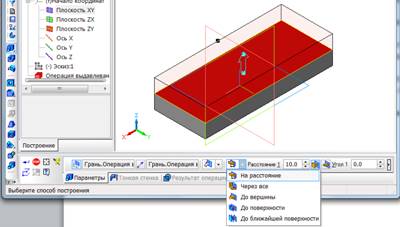







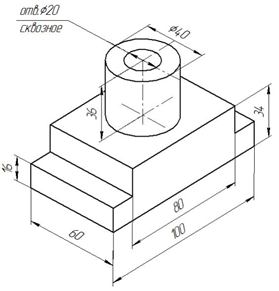
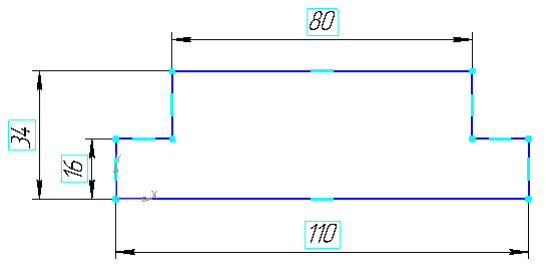
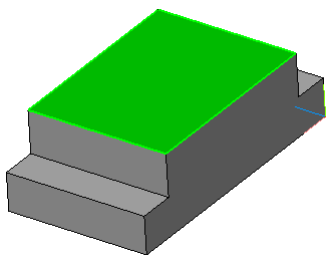
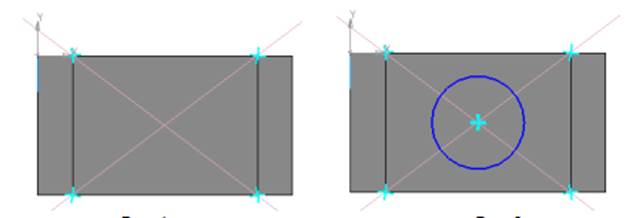
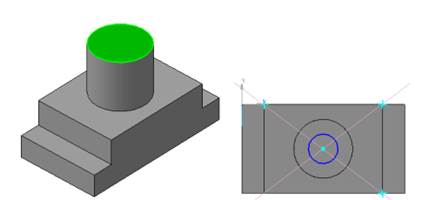
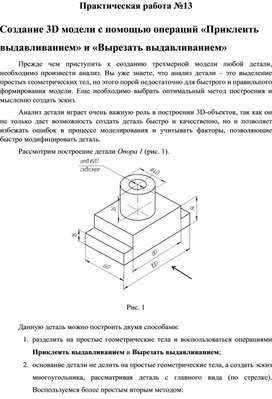

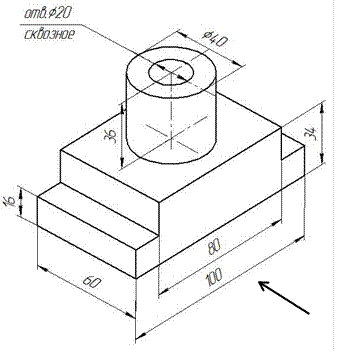
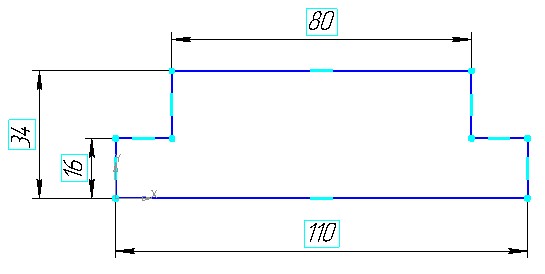
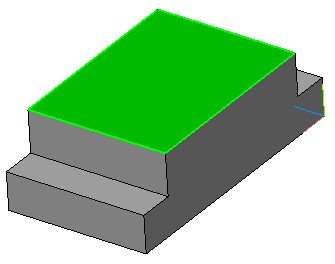
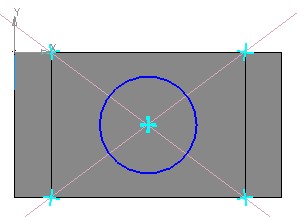
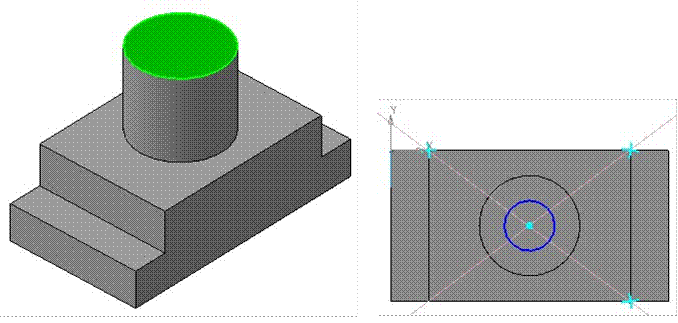
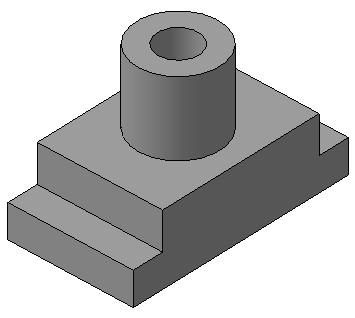



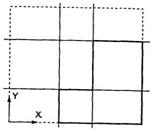
 10. В появившемся диалоговом окне Параметры для выдавливания параллелепипеда задайте параметр глубины параллелепипеда – На расстояние 30мм. Получим исходный параллелепипед для построения детали (см. рис.106).
10. В появившемся диалоговом окне Параметры для выдавливания параллелепипеда задайте параметр глубины параллелепипеда – На расстояние 30мм. Получим исходный параллелепипед для построения детали (см. рис.106).

